excel自动计算乘法的教程
2016-11-07
相关话题
Excel中的乘法运算具体该如何进行自动计算而不用手动计算呢?下面是小编带来的关于excel自动计算乘法的教程,希望阅读过后对你有所启发!
excel自动计算乘法的教程(一)
步骤1:创建一个Excel工作表,填入数值一、数值二两列,如何算出第三列的乘法数值呢?
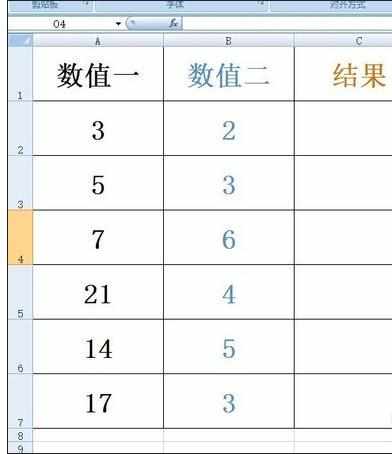
步骤2:将鼠标放到想要求乘法数值结果的格内,在Excel工作表上部找到fx选项,在其后填入“=A2*B2”。
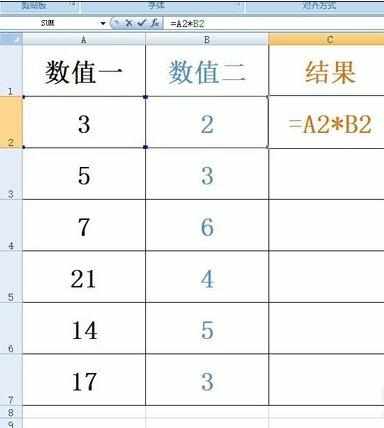
步骤3:点击回车键,得出A2*B2的乘法数值结果。
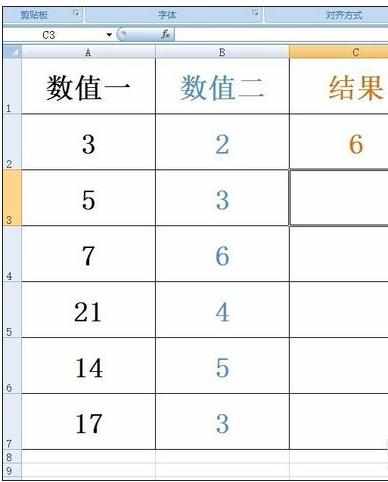
步骤4:将鼠标放到图中蓝色圆圈位置,带出现一个黑色加粗“+”号时,用鼠标摁住“+”往下拉。
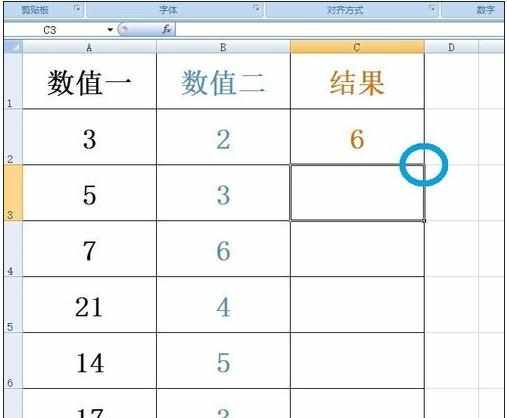
步骤5:一直拉到最后,即可求出该列的乘法数值结果,也就是乘积。
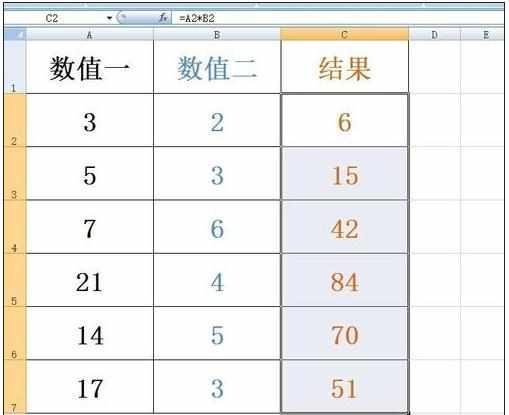
excel自动计算乘法的教程(二)
步骤1:打开数据表。在需要显示乘积的一列输入乘法公式。如图,我想算下A列和C列的乘积,把结果显示在对应的D列。
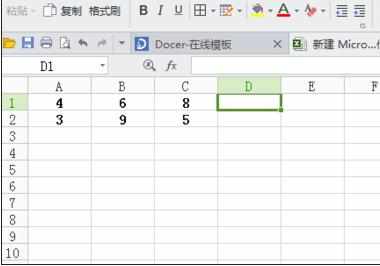
步骤2:在D列单元格输入“=a1*c1”就可以啦。
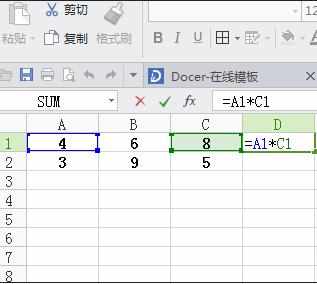
步骤3:在按回车(Enter)键,这时候就能显示结果了。
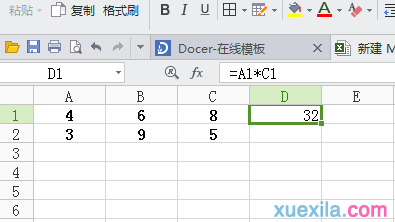
步骤4:如果其他的数据也要对应相乘。这时候把鼠标放在已经插入运算单元格的又下角,当鼠标变成黑色“+”形状的时候,按住左键往下拉。这时候下面的单元格都复制了这个运算。
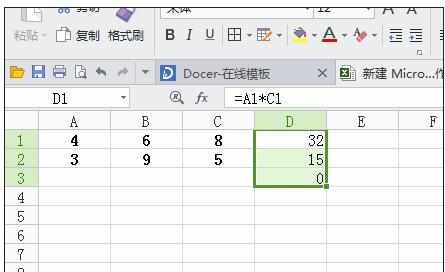
看了excel自动计算乘法的教程还看了:
1.excel中计算乘法的教程
2.Excel表格乘法函数公式
3.excel计算乘法教程
4.excel2010乘法计算的教程
5.microsoft excel算乘法的教程
6.excel表格乘法公式运算教程
7.excel 2003乘法运算教程